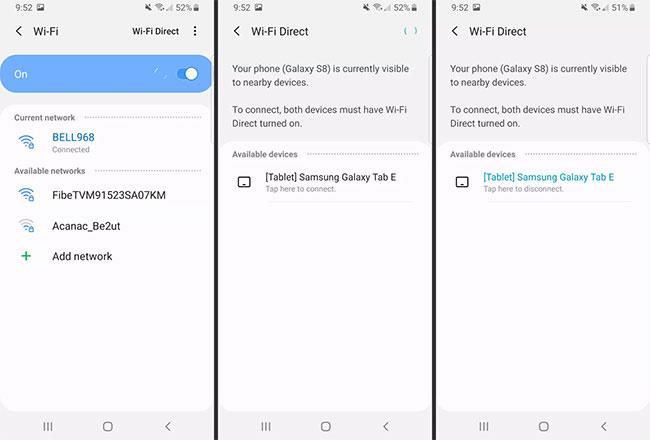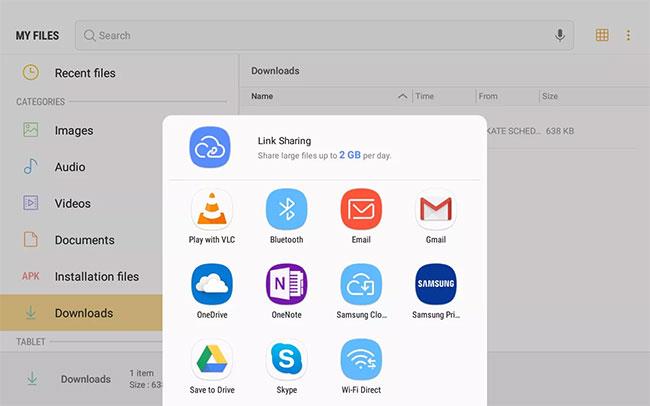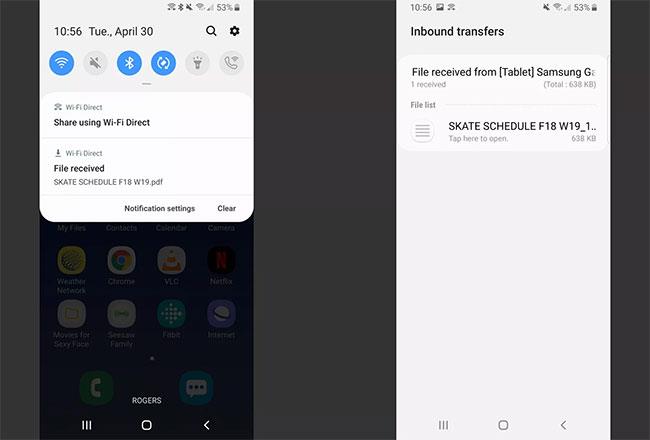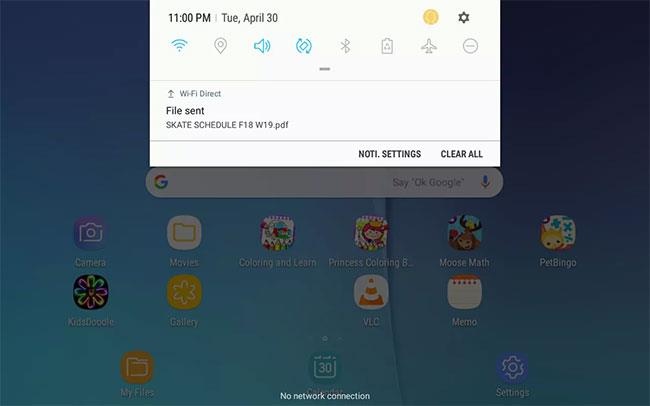Uporaba Wi-Fi Direct v napravah Android za skupno rabo datotek je odlična alternativa Bluetoothu z manjšim dosegom in počasnejšimi hitrostmi prenosa. Z možnostjo povezovanja dveh ali več telefonov ali tablic Wi-Fi Direct odpravlja potrebo po internetni povezavi. Skupna raba datotek, tiskanje dokumentov in projekcija na zaslon so glavne uporabe Wi-Fi Direct v mobilnih napravah.
Navodila v tem članku veljajo za naprave Samsung s sistemom Android 7, 8 in 9.
Uporabite Wi-Fi Direct v sistemih Android Pie, Oreo in Nougat
Naslednji koraki prikazujejo, kako se povezati z napravami Samsung z uporabo Wi-Fi Direct v sistemih Android 9, 8 in 7.
1. Zaženite aplikacijo Nastavitve in tapnite Povezave.
2. Tapnite Wi-Fi.
3. Tapnite Wi-Fi Direct.
Pomembno : Preverite, ali ima vaša naprava omogočen Wi-Fi Direct in je vidna.
4. V razpoložljivih napravah tapnite napravo, s katero se želite povezati.
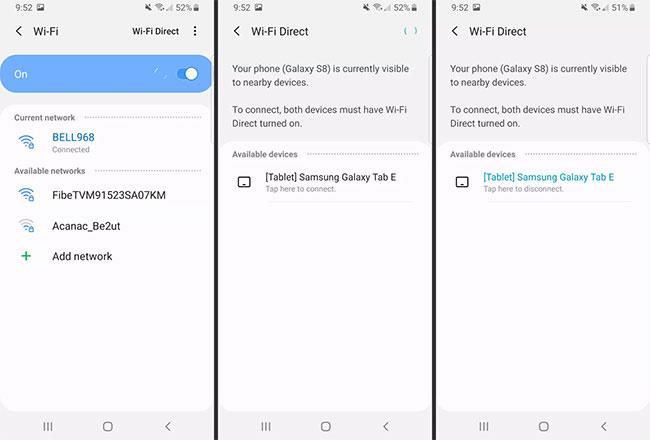
Tapnite napravo, s katero se želite povezati
Ko je vzpostavljena povezava, bo ime naprave prikazano v modri pisavi. Če želite kadar koli prekiniti povezavo, znova tapnite ime naprave.
Kako uporabljati Wi-Fi Direct za pošiljanje datotek med napravami Samsung
Telefoni in tablični računalniki Samsung še posebej dobro delujejo z Wi-Fi Direct. Starejše naprave, kot je Galaxy S5/S6, se bodo brez težav povezale z novim Galaxy S9/10.
Opozorilo : Ko delite datoteke, tiskate ali projicirate zaslon na TV, uporabite istega proizvajalca ali blagovno znamko.
1. Pomaknite se do datoteke, ki jo želite poslati, dotaknite se datoteke in jo pridržite, nato tapnite DELI v zgornjem desnem kotu.
2. Ko so prikazane možnosti skupne rabe, tapnite Wi-Fi Direct.
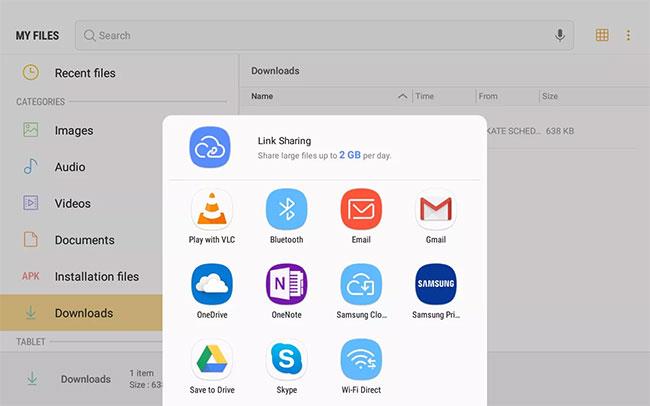
Tapnite Wi-Fi Direct
3. V razdelku z razpoložljivimi napravami tapnite telefon ali tablični računalnik, na katerega želite poslati vsebino, nato tapnite DELI v zgornjem desnem kotu.
Opomba : Če želite natisniti dokument, tapnite tiskalnik, ki podpira Wi-Fi Direct. Če želite zaslon telefona ali tabličnega računalnika predvajati na televizorju, tapnite Wi-Fi Direct TV .
4. Na prejemni napravi tapnite obvestilo »Datoteka je prejeta«.
5. Na seznamu datotek se dotaknite datoteke, ki ste jo pravkar prejeli, da odprete ali si ogledate njeno vsebino.
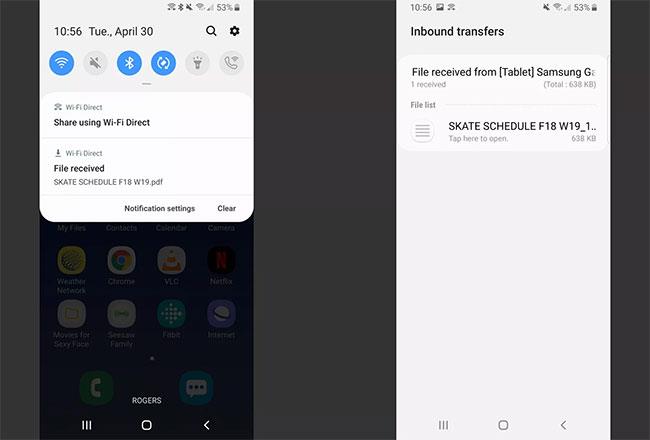
Tapnite datoteko, ki ste jo pravkar prejeli, da odprete ali si ogledate vsebino
6. Na napravi za pošiljanje se prikaže obvestilo, ki nakazuje, da je bil prenos datoteke uspešen.
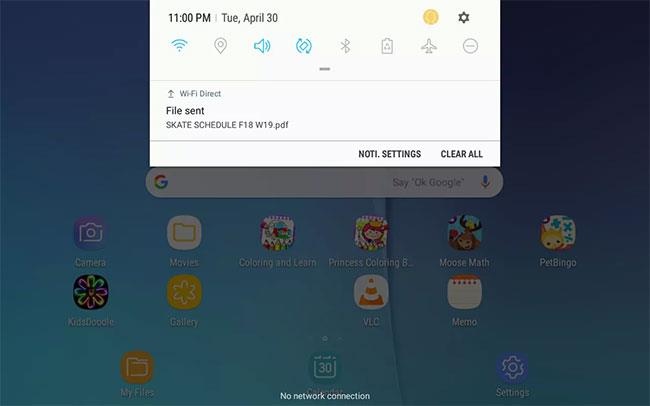
Prikaže se sporočilo, da je bil prenos datoteke uspešen
Nasvet : ne pozabite izklopiti Wi-Fi Direct, ko ga nehate uporabljati, da prihranite energijo. Če želite izklopiti Wi-Fi Direct, prekinite povezavo z vsemi seznanjenimi napravami.
Oglejte si več: Ali obstajajo načini za povezavo telefona s televizorjem za gledanje videoposnetkov?